L'espai de disc no assignat és una part d'un disc dur que no s'ha assignat a cap partició o fitxer existent. Quan instal·leu Windows per primera vegada, es reserva una certa quantitat d'espai en disc per al sistema operatiu i els seus fitxers bàsics. La resta de l'espai de la unitat es considera no assignat. Podeu utilitzar l'espai no assignat per crear particions noves al vostre disc dur. Per exemple, és possible que vulgueu crear una partició nova per a fitxers de dades o per a un segon sistema operatiu. També podeu utilitzar l'espai no assignat per augmentar la mida d'una partició existent. Per utilitzar l'espai no assignat, haureu d'obrir l'eina de gestió de discs. A Windows 10, podeu fer-ho fent clic amb el botó dret al botó Inici i després seleccionant 'Gestió de discs' al menú emergent. A l'eina de gestió de discs, feu clic amb el botó dret a l'espai no assignat i seleccioneu 'Nou volum simple'. Això iniciarà l'assistent de nou volum simple. Seguiu les instruccions de l'assistent per crear una partició nova. Haureu d'especificar la mida de la partició i la lletra de la unitat que voleu assignar-hi. També podeu formatar la partició en aquest moment. Un cop creada la partició, podeu utilitzar-la com qualsevol altra unitat del vostre sistema. Podeu emmagatzemar-hi fitxers, instal·lar-hi programes, etc.
alternativa de picasa 2016
Podeu veure el vostre disc dur a Gestió de discs i trobar que té espai no assignat. L'espai estarà al disc dur, però Windows no el podrà utilitzar. És com tenir una habitació lliure a casa, però està tancada. La planta de la casa mostrarà la seva ubicació i mida, però els ocupants no hi podran accedir. En aquest post, us mostrarem com utilitzar espai de disc no assignat a Windows 11/10.
Com utilitzar l'espai de disc no assignat a Windows 11/10

L'espai no assignat al disc dur ocupa un espai valuós, però fins que no s'assigni, Windows no el podrà utilitzar. Tingueu en compte que quan compreu un disc dur, no podeu utilitzar la quantitat total que es mostra al disc dur. Per exemple, podeu comprar un disc dur d'1 terabyte, però quan comproveu la mida a l'ordinador, veureu menys d'1 terabyte. Això es deu al fet que el disc dur necessita aquest espai per formatar la informació. No es tracta de l'espai no assignat del que parla, l'espai no assignat és l'espai que podríeu tenir al vostre disc dur que Windows no pot utilitzar fins que no el poseu a disposició. Es pot donar a l'espai no assignat la seva pròpia lletra de volum o utilitzar-lo per ampliar una altra unitat.
Tipus de particions
Per fer útil l'espai no assignat, heu de convertir-lo en un volum nou que Windows reconegui. Hi ha tres tipus de volums que podeu crear amb espai no assignat.
- Simple: Aquest és el disc dur típic que tenen la majoria dels usuaris de PC amb Windows. Si esteu reduint el volum per crear una nova unitat lògica, com una nova unitat F (o alguna cosa semblant), voldreu aquesta opció.
- Cobertura: Un volum allargat combina dos o més volums no assignats, fins i tot en discs durs físics separats, per crear una unitat nova. El nou disc fusiona tot l'espai dels diferents volums no assignats en un sol volum.
- A ratlles: Els volums en ratlles s'utilitzen per millorar el rendiment del disc distribuint la informació entre diversos discs. Com a resultat, s'utilitzen diversos discs per accedir ràpidament a la informació, la qual cosa accelera totes les operacions del disc. Per crear un volum amb ratlles, necessiteu dos o més trossos d'espai de disc no assignats.
Feu un nou volum
Per utilitzar l'espai no assignat del vostre disc dur, heu d'anar a Gestió de discs .
Per arribar a Gestió de discs , feu clic amb el botó dret al menú WinX i seleccioneu Gestió de discs .
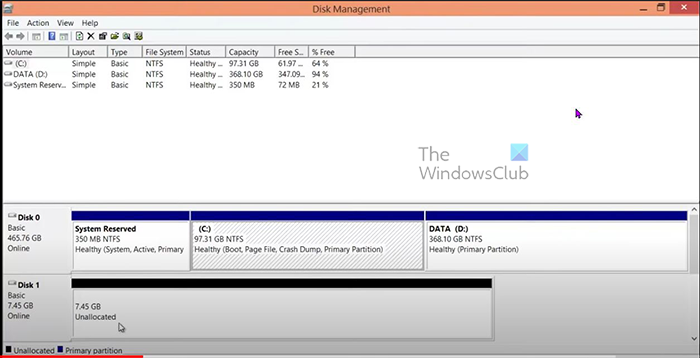
- L'eina de gestió de discs mostrarà els discs, els seus noms, mides i estat. La unitat no assignada mostrarà la mida i l'etiqueta No assignat .
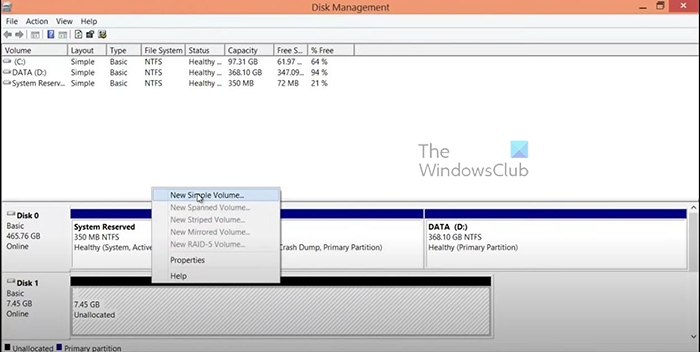
- Feu clic amb el botó dret en un volum no assignat. Tria Nou volum simple des del menú contextual.
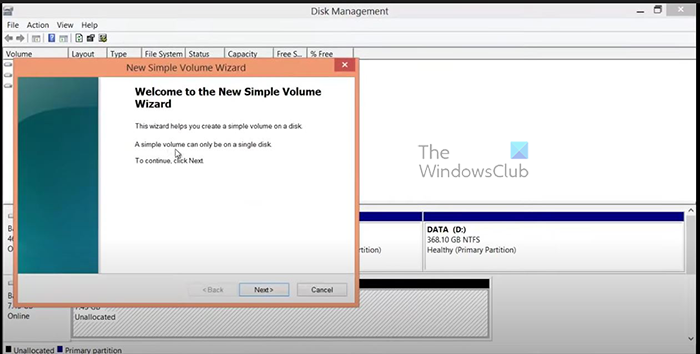
- Apareixerà un assistent per crear un nou volum senzill, feu clic a Següent.
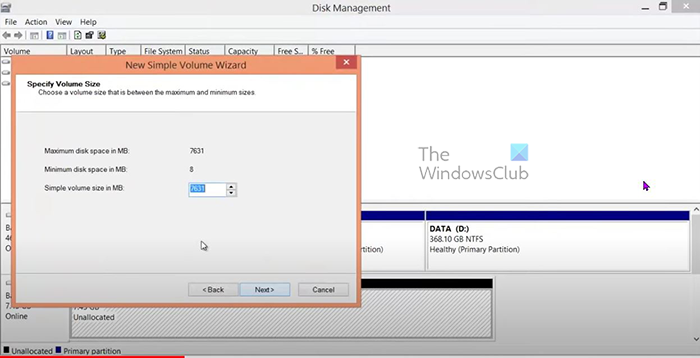
- Estableix la mida del volum nou (especifica la mida en MB). Per convertir gigabytes a megabytes, multipliqueu el nombre de gigabytes per 1024. La mida predeterminada serà la mida completa de la partició no assignada, podeu definir una mida més petita. Tanmateix, la resta romandrà sense repartir. Feu clic a Següent després de la selecció.
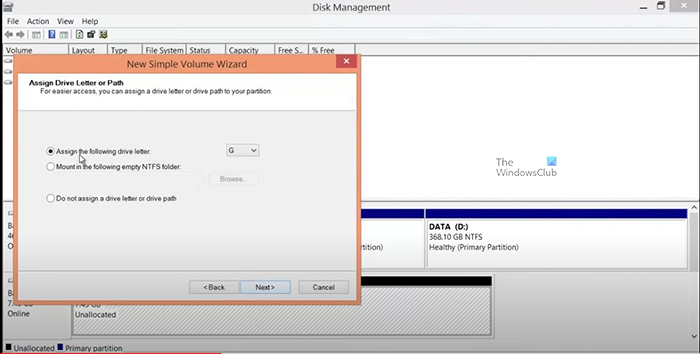
- A continuació, assigneu una lletra d'unitat o manteniu la lletra d'unitat assignada per Windows.
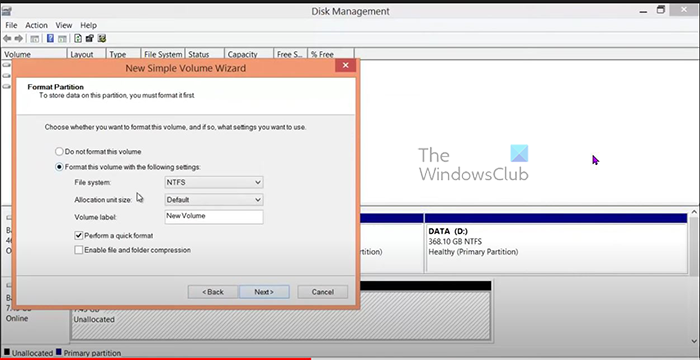
- Seleccioneu el sistema de fitxers (NTFS) i seleccioneu l'etiqueta/nom del volum i altres opcions. Feu clic a 'Següent' quan hàgiu acabat.
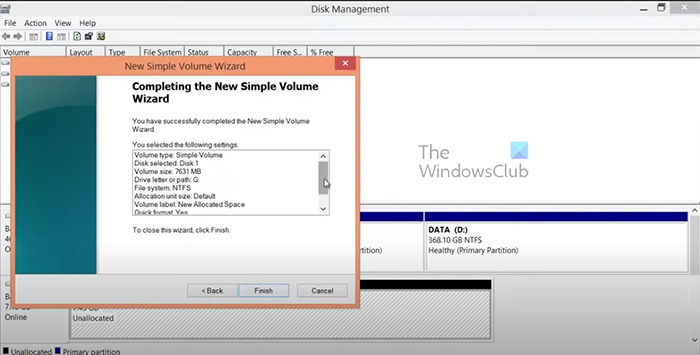
- L'assistent Easy Drive mostrarà la informació que heu seleccionat. Si les opcions us convinen, feu clic Final per crear un nou volum. pots fer clic esquena per tornar enrere i fer canvis o fer clic Cancel · lar per aturar el procés de creació d'un nou volum.
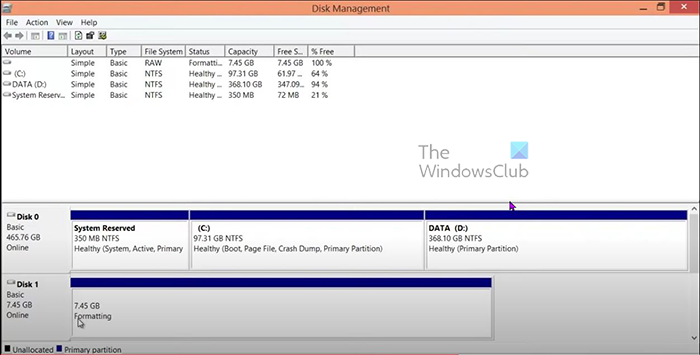
Windows prepara la unitat formatant-la. El temps que triga a completar l'operació depèn de la mida del volum. Els discos més grans triguen més a formatar-se. Si mireu, veureu el format on es troba la unitat. Windows formatea i prepara la unitat per al seu ús.
La pantalla de la consola de gestió del disc mostra que el disc s'està formatant; podeu seguir el seu progrés a la columna Estat a la part superior central de la finestra. A la unitat no se li assigna una nova lletra de unitat fins que s'hagi formatat.
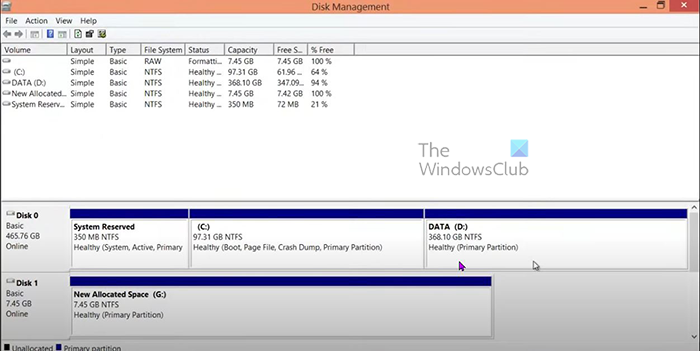
Consola de gestió de discs que mostra l'espai recentment assignat. L'espai no assignat s'ha canviat de nom a Nou espai dedicat i se li ha donat una lletra d'unitat.
Llegeix: Com crear una partició nova, canviar la mida i ampliar amb l'eina de gestió de discs.
Amplieu un volum existent
L'espai no assignat es pot utilitzar per ampliar una altra unitat seleccionant-ne l'expansió. És la combinació de dos discs en un o l'addició d'una part d'un altre disc a un altre. Això augmentarà la mida del disc existent perquè s'hi puguin emmagatzemar més dades.
- Obriu Gestió de discs fent clic amb el botó dret al botó Inici i seleccionant Gestió de discs .
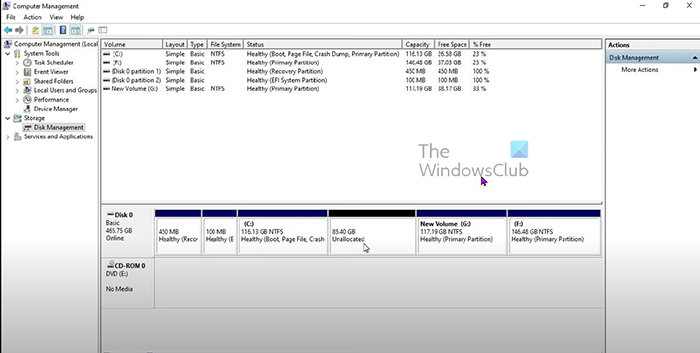
Aquesta és la Consola de gestió de discs que mostra la unitat C abans que s'ampliés.
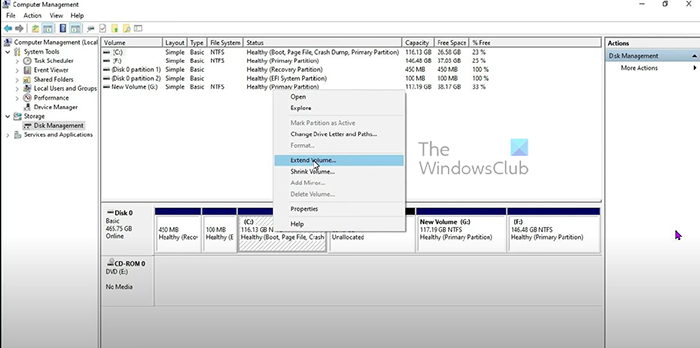
- Quan s'obre la finestra Gestió de discs, feu clic amb el botó dret al volum que voleu ampliar. La unitat que voleu ampliar ha d'estar al costat de l'espai no assignat que voleu utilitzar per ampliar-la. Si hi ha algun altre volum entre ells, no funcionarà.
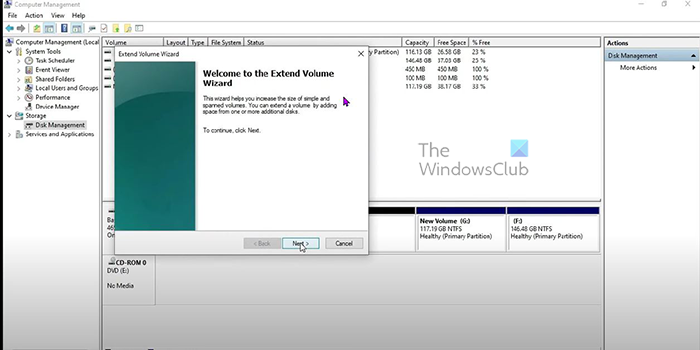
- Apareixerà l'assistent per ampliar el volum, feu clic Pròxim continuar.
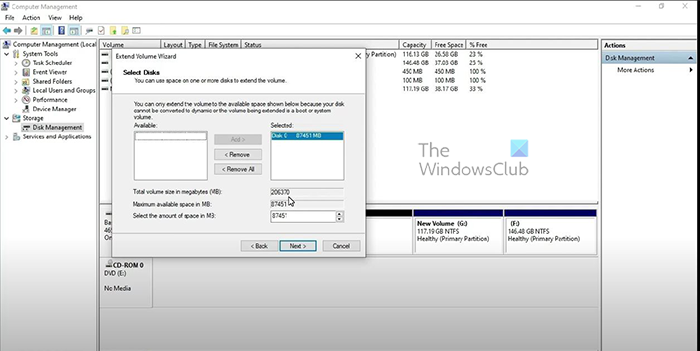
- Apareixerà la finestra Amplia el volum, que us demanarà que introduïu una mida. Trieu la mida a la qual voleu ampliar-lo. El valor per defecte serà la mida de l'espai total disponible. Us recomanem que utilitzeu la mida predeterminada, però podeu triar una mida més petita. L'espai restant al volum del donant romandrà sense assignar. Quan hàgiu completat la vostra selecció, feu clic a Següent.
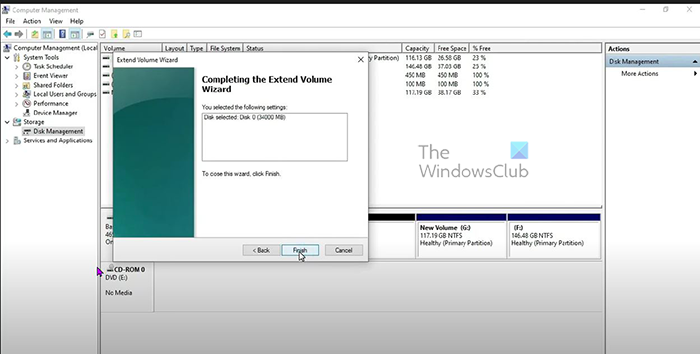
- Al pas final de l'assistent d'expansió, apareixerà una finestra emergent que mostra la unitat seleccionada i l'espai que s'ha d'ampliar. Per tancar l'assistent i confirmar els vostres canvis, feu clic Final . Per fer canvis, feu clic esquena o feu clic Cancel · lar per aturar el procés d'expansió.
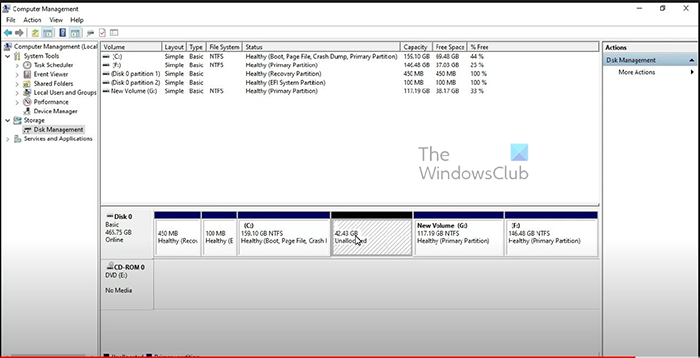
Aquesta és la consola de gestió de discs que mostra una unitat C estesa amb més espai. També hi ha un volum no assignat.
Nota: Abans de començar a crear un volum nou o ampliar un volum existent, assegureu-vos que el vostre ordinador portàtil estigui connectat a una font d'alimentació perquè es mantingui encès. També. si s'apaga l'alimentació, la bateria mantindrà l'ordinador en funcionament fins que s'acabi el procés. En un ordinador d'escriptori, només es pot utilitzar algun tipus de font d'alimentació ininterrompuda per mantenir l'energia en cas d'un tall d'alimentació. Quan s'està treballant un disc, es pot danyar si l'electricitat s'apaga abans que s'hagi acabat.
Llegeix : Què són els fitxers d'abocament de memòria d'errors del sistema a Windows 11/10?
Com utilitzar l'espai de disc no assignat?
En lloc de crear una partició nova, podeu utilitzar l'espai no assignat per ampliar una partició existent. Per fer-ho, obriu el tauler de control de Gestió de discs, feu clic amb el botó dret a una partició existent i seleccioneu Amplia el volum. Només podeu estendre una partició a un espai no assignat físicament adjacent.
Corregir: Error d'espai no assignat a la unitat USB o a la targeta SD a Windows
Com utilitzar l'espai no assignat a l'SSD?
Per utilitzar l'espai no assignat en un SSD, heu d'anar a Gestió de discs. Per accedir a Gestió de discs, aneu a qualsevol carpeta, després aneu al panell esquerre i feu clic amb el botó dret a Aquest ordinador i, a continuació, feu clic a Gestiona. A Windows 11, quan feu clic amb el botó dret a 'Aquest PC














